GitHub Pages的默认访问域名是https://username.github.io,如果用来搭建个人站点当然使用自己的域名也是不错的选择,本来GitHub Pages是支持自定义域名的,但是由于官方文档没按顺序步骤写,按文档操作会有很多遗落步骤和信息,所以自己搞了一遍把详细步骤记录下来
GitHub Pages 配置
其实GitHub的配置只需要一步,在本地Hexo目录的source文件夹里新建CNAME文件,注意没有后缀
关于CNAME文件务必不能按官方文档放在项目根目录,不然每次hexo d部署都会被覆盖掉
CNAME中写入自己的域名,支持两种格式1
2- nebula.com
- www.nebula.com
根据个人偏好两者只能选其一,如果使用nebula.com,那么配置完成后不论输入nebula.com还是www.nebula.com,最终都会跳转显示为nebula.com,反之亦然
保存好CNAME执行hexo g -d部署
打开GitHub仓库会看到CNAME已经被上传到master分支的根目录了
同时Settings中GitHub Pages标签里的域名绑定信息也会被修改为CNAME里的值,可以在这里确认一遍
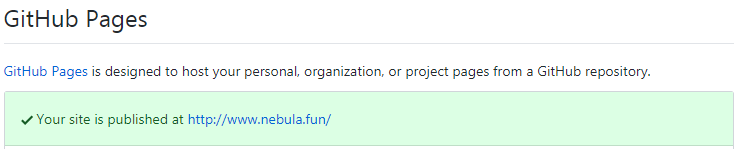
域名DNS解析
转到域名注册商的控制台,以阿里云-万网为例,添加如下解析
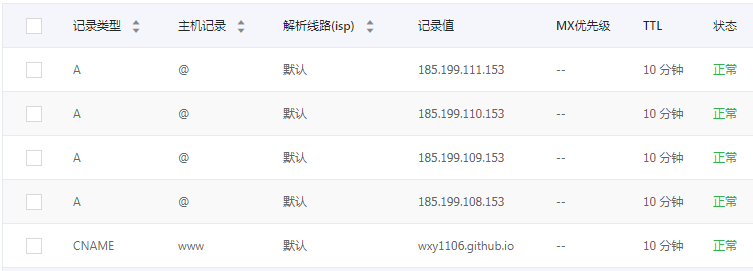
这里的配置实现了www.nebula.com和nebula.com两种方式都能解析到GitHub Pages
首先是www.nebula.com,需要添加CNMAE记录类型,主机记录选择www,对应记录值设为wxy1106.github.io
注意三者是严格对应的,详细文档可以参考:
https://help.github.com/articles/setting-up-a-www-subdomain/
其次是nebula.com,需要添加A记录类型,主机记录选择@,对应记录值设为如下4个IP
- 185.199.111.153
- 185.199.110.153
- 185.199.109.153
- 185.199.108.153
这4个IP是映射到GitHub Pages服务器的,大家都一样照抄就行,详细文档可以参考:
https://help.github.com/articles/setting-up-an-apex-domain
配置完DNS解析视情况等待10分钟或者更久,可以在bash中ping自己的域名来检验,如果能ping通即解析生效,这时就可以访问域名来打开自己的GitHub Page了